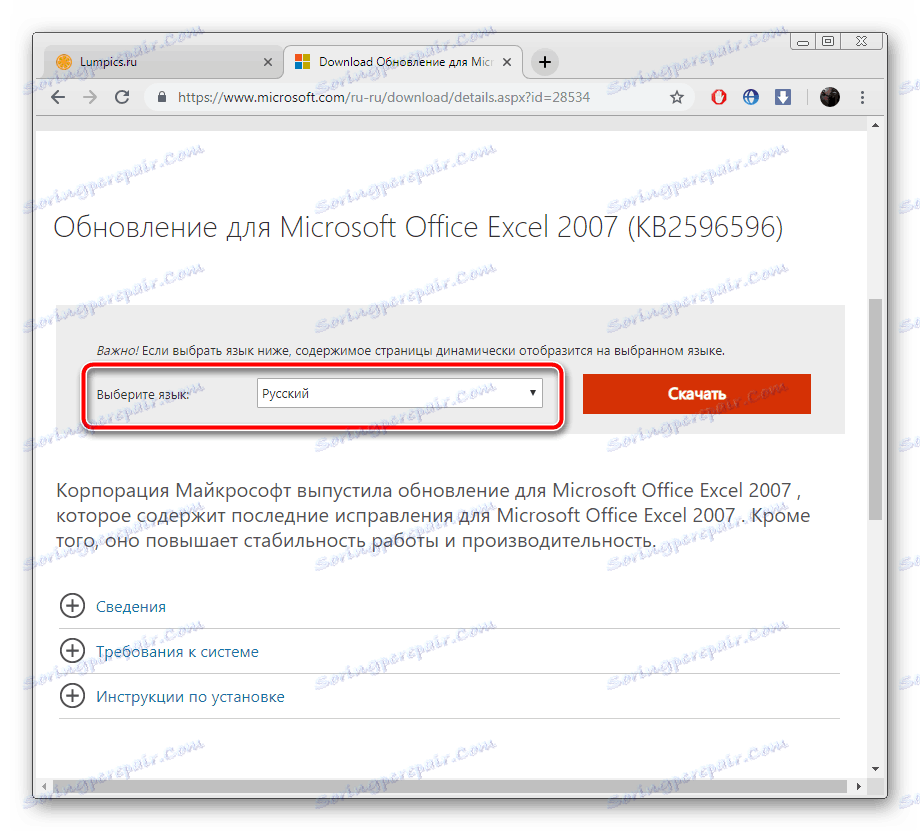Posodobite Microsoft Excel v računalniku
Microsoft Excel uporabnikom ponuja potrebna orodja in funkcije za delo s preglednicami. Njene zmogljivosti se nenehno širijo, popravljajo se različne napake in popravljeni elementi. Za normalno interakcijo s programsko opremo je treba redno posodabljati. V različnih različicah programa Excel je ta postopek nekoliko drugačen.
Vsebina
Posodobite trenutne različice programa Excel
Trenutno je podprta različica 2010 in vse naslednje, zato se popravki in inovacije redno objavljajo. Čeprav Excel 2007 ni podprt, so na voljo tudi posodobitve. Postopek namestitve je opisan v drugem delu tega članka. Iskanje in namestitev v vseh obstoječih sklopih, razen v letu 2010, poteka na enak način. Če ste lastnik navedene različice, morate iti na kartico »Datoteka «, odprite razdelek »Pomoč« in kliknite »Preveri za posodobitve« . Nato sledite navodilom na zaslonu.
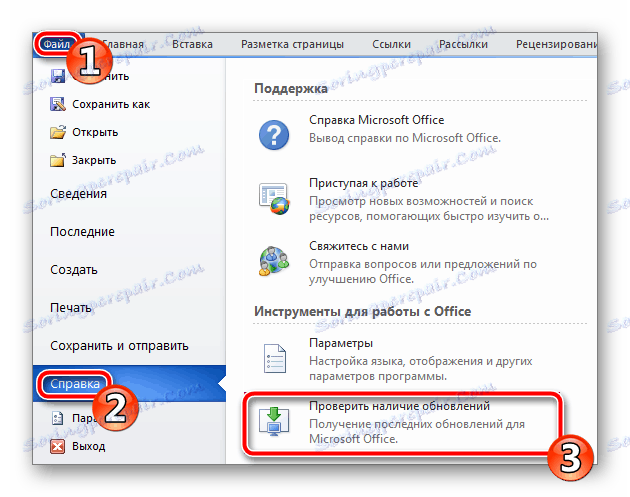
Uporabniki naslednjih različic morajo prebrati navodila na spodnji povezavi. Podroben je postopek namestitve inovacij in popravkov za sveže gradnje Microsoft Officea.
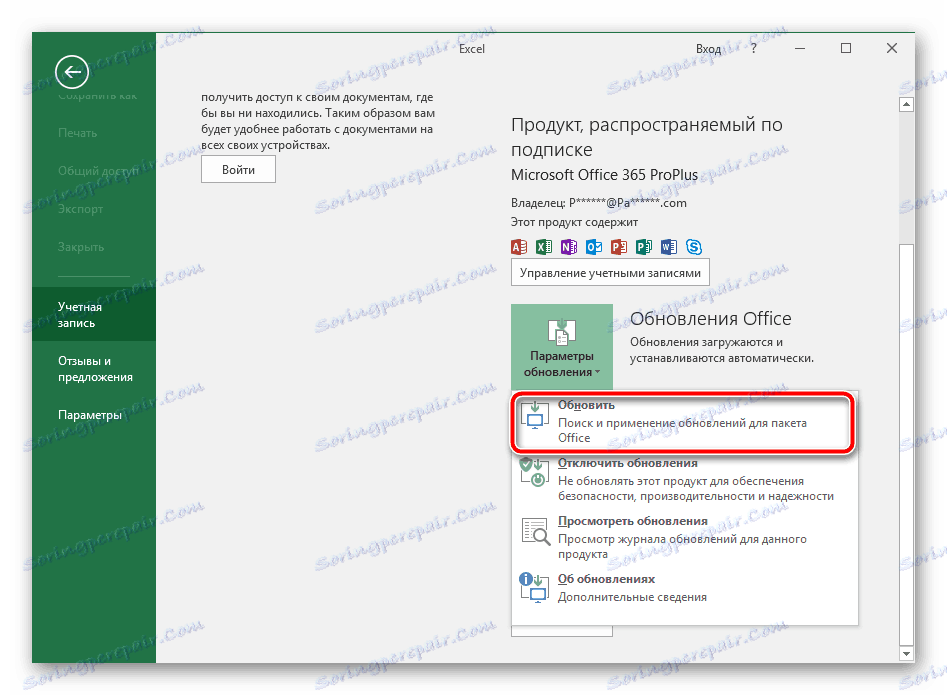
Več podrobnosti: Posodabljanje aplikacij Microsoft Office
Za lastnike Excel 2016 je na voljo tudi ločeno navodilo. Lani je bila izdana pomembna posodobitev, ki je popravila številne parametre. Njena namestitev ni vedno avtomatična, zato Microsoft predlaga, da to storite ročno.
Prenesite posodobitev za Excel 2016 (KB3178719)
- Pojdite na stran za prenos komponente na zgornji povezavi.
- Pomaknite se do razdelka Download Center . Kliknite na potrebno povezavo, kjer v imenu je bitna globina vašega operacijskega sistema.
- Izberite ustrezen jezik in kliknite na "Prenos" .
- Skozi brskalnik prenesite ali shranite lokacijo, odprite preneseni namestitveni program.
- Potrdite licenčno pogodbo in počakajte, da se posodobitve namestijo.
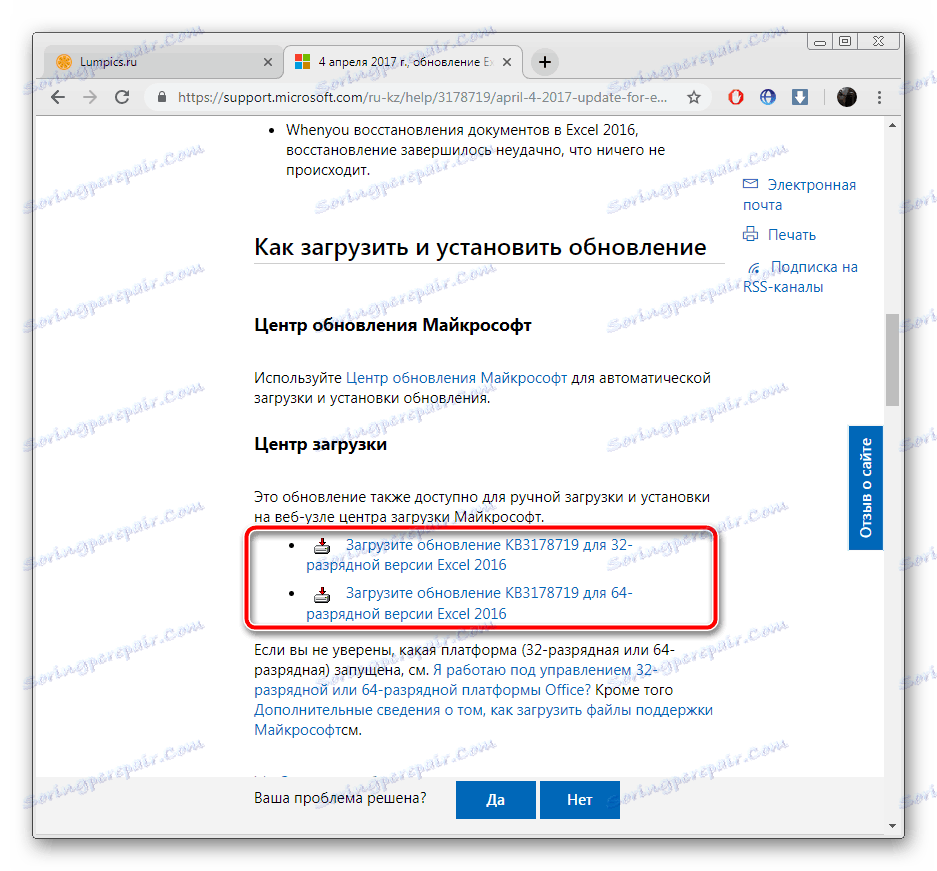
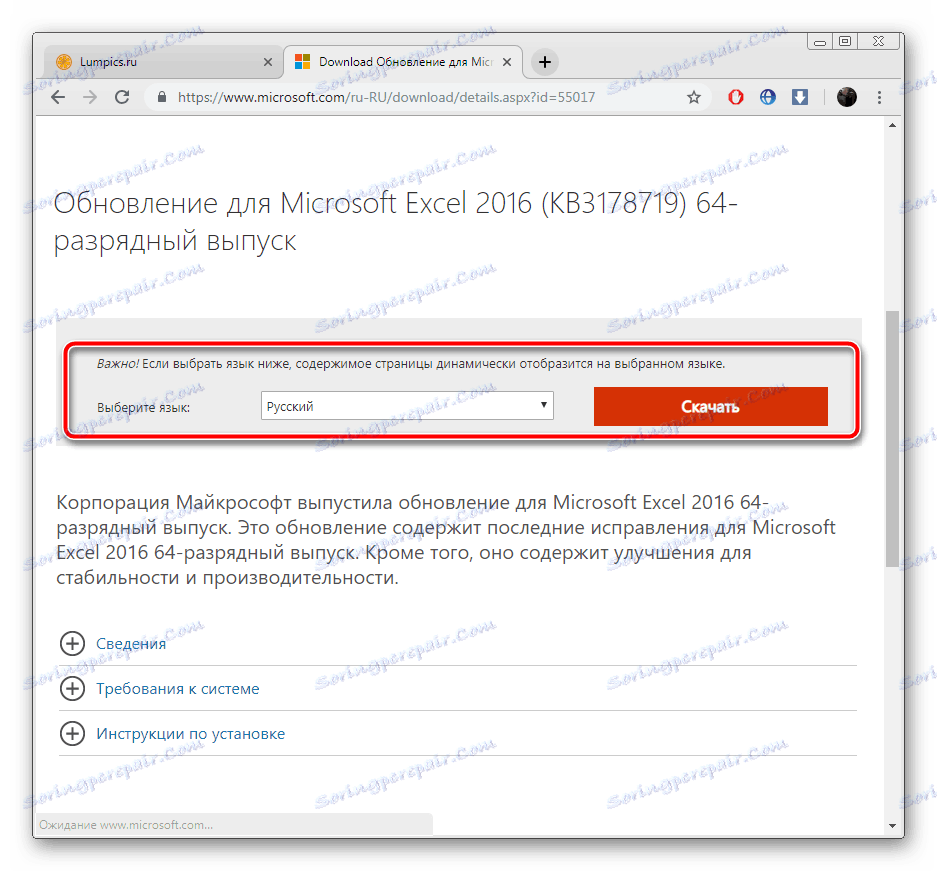
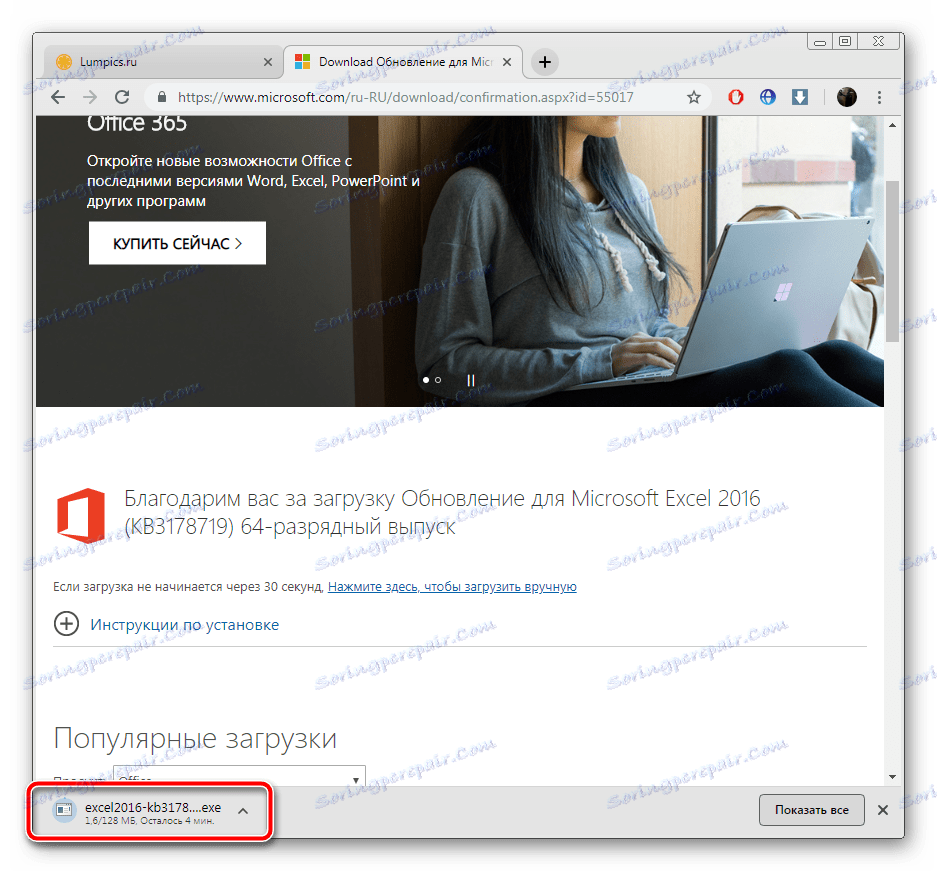
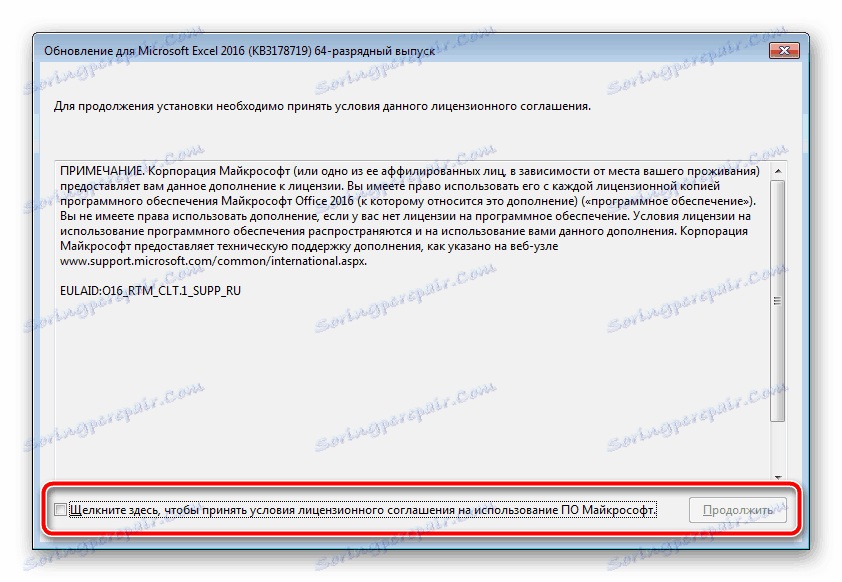
Posodabljamo Microsoft Excel 2007 na računalniku
V celotni življenjski dobi obravnavane programske opreme je bilo izdanih več različic in izdanih je bilo več različnih posodobitev. Podpora za Excel 2007 in 2003 je zdaj prenehala, ker je bil poudarek na razvijanju in izboljševanju ustreznejših komponent. Če pa za leto 2003 ni bilo najdenih posodobitev, potem se stvari od leta 2007 malo razlikujejo.
1. način: Posodobite prek vmesnika programa
Ta način še vedno deluje normalno v operacijskem sistemu Windows 7, vendar poznejših različic ni mogoče uporabiti. Če ste lastnik zgoraj omenjenega operacijskega sistema in želite prenesti posodobitev v Excel 2007, lahko storite tako:
- V zgornjem levem delu okna je gumb "Meni" . Kliknite in pojdite v možnosti Excel .
- V razdelku »Viri« izberite »Preveri za posodobitve«.
- Počakajte, da se skeniranje in namestitev dokonča, če je potrebno.
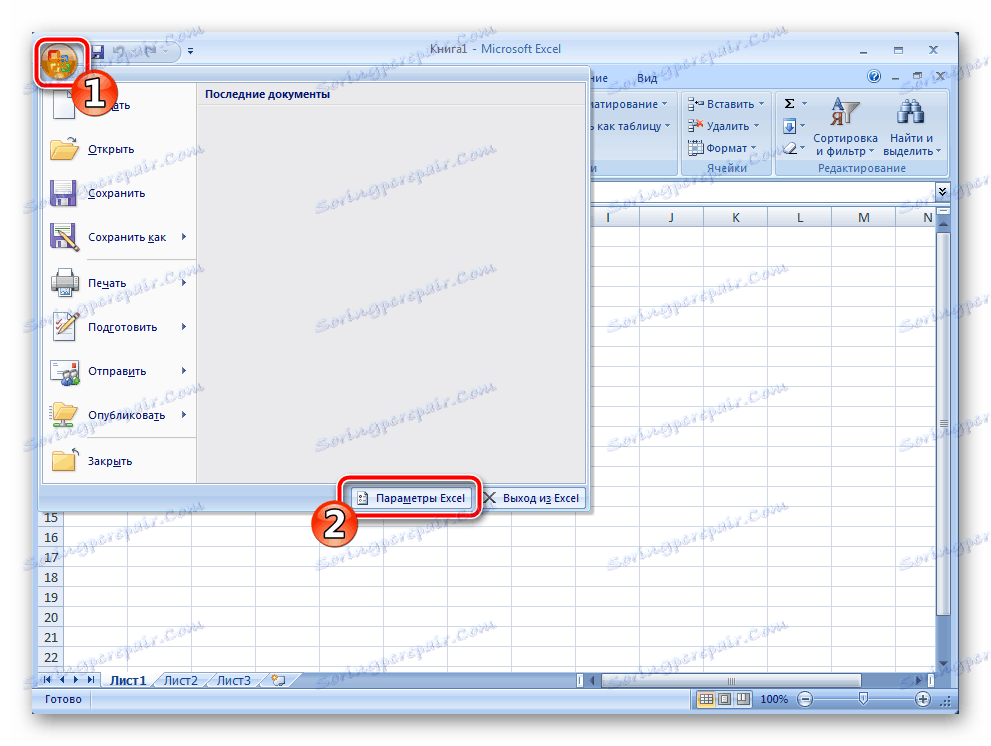
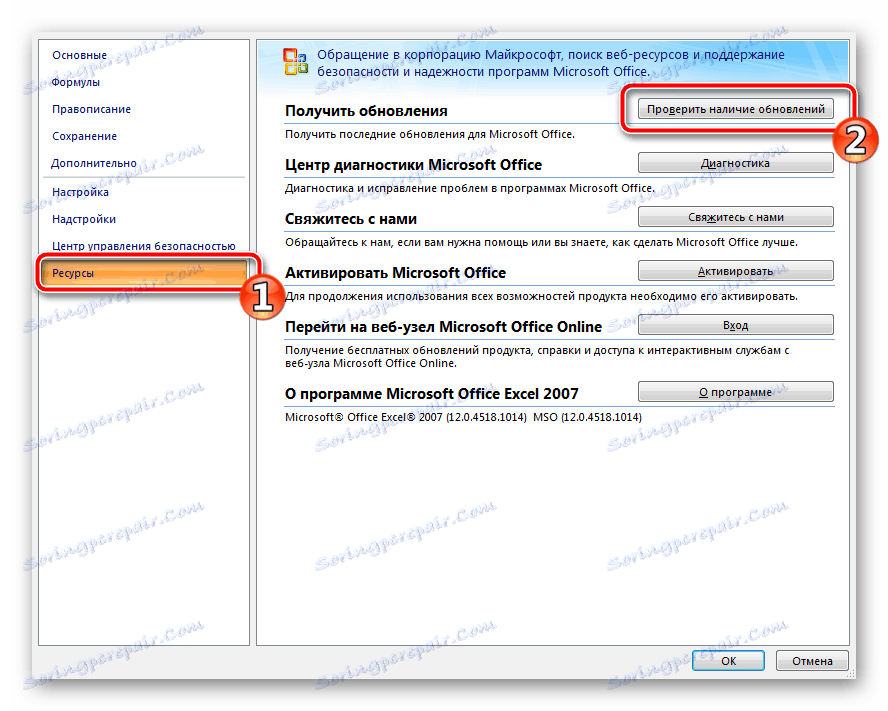
Če se pred vami pojavi okno, ki vas poziva, da uporabite Windows Update , preberite članke na spodnjih povezavah. Nudijo navodila za zagon storitve in ročno namestitev komponent. Skupaj z vsemi drugimi podatki na računalniku so nameščeni in datoteke v Excel.
Glej tudi:
Zagon storitve posodobitve v operacijskem sistemu Windows 7
Ročna namestitev posodobitev v sistemu Windows 7
2. način: prenesite popravke ročno
Podjetje Microsoft na svoji uradni spletni strani določa datoteke za prenos, tako da jih lahko uporabnik po potrebi prenese in jih ročno namesti. Med podporo Excel 2007 je bila izdana ena glavna posodobitev, ki popravlja nekatere napake in optimizira program. Prenesite ga na svoj računalnik na naslednji način:
Prenos posodobitve za Microsoft Office Excel 2007 (KB2596596)
- Pojdite na stran za prenos komponente na zgornji povezavi.
- Izberite ustrezen jezik.
![Izberite jezik posodobitve Microsoft Excel 2007]()
Kliknite ustrezni gumb, da začnete s prenosom.
- Odprite samodejni namestitveni program.
- Preberite licenčno pogodbo, jo potrdite in kliknite »Nadaljuj« .
- Počakajte, da se detekcija in namestitev končata.
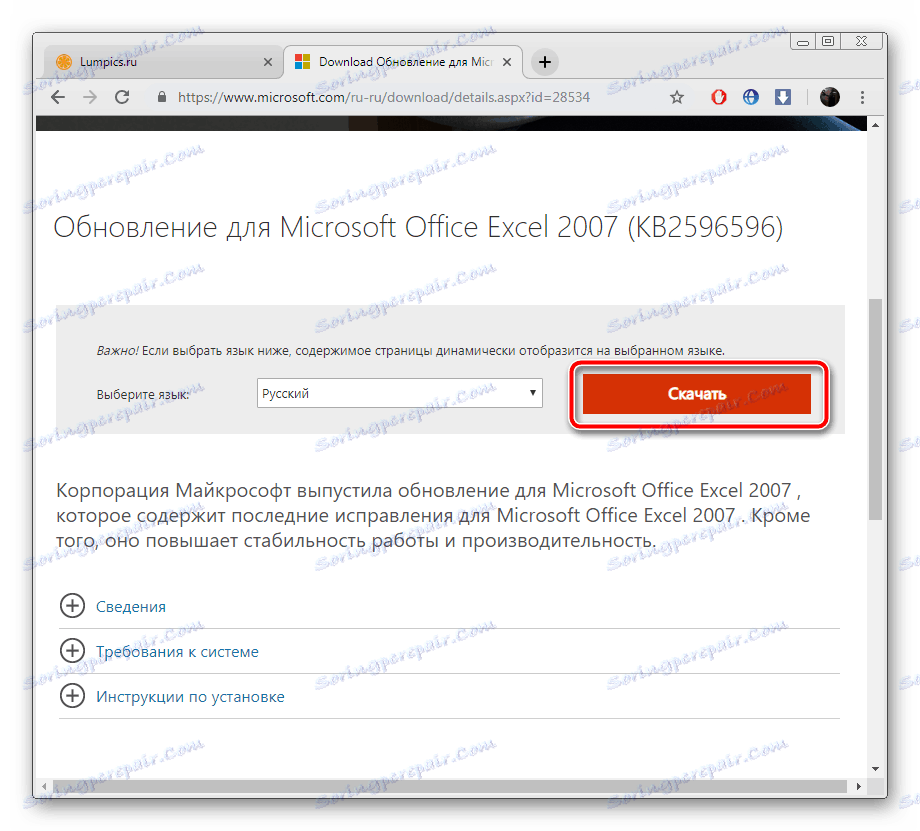

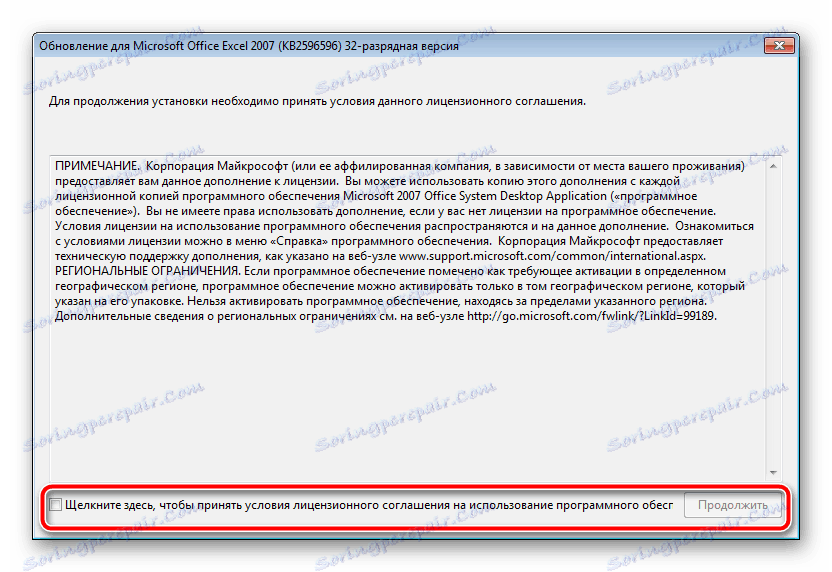

Zdaj lahko zaženete programsko opremo za delo s preglednicami.
Zgoraj smo poskušali čim bolje povedati o posodobitvah programa Microsoft Excel različnih različic. Kot lahko vidite, v tem ni nič težje, pomembno je samo, da izberete ustrezno metodo in sledite navodilom. Celo neizkušeni uporabnik se bo spoprijel z nalogo, saj za izvajanje tega procesa ne potrebuje dodatnega znanja ali veščin.